Cách đọc tin nhắn đã ẩn trên Zalo
Bước 1: Truy cập vào ứng dụng trên Zalo. Tại giao diện chính của Zalo, bạn nhìn xuống thanh tiện ích ở cuối trang và chọn biểu tượng hình người để truy cập vào trang cá nhân.
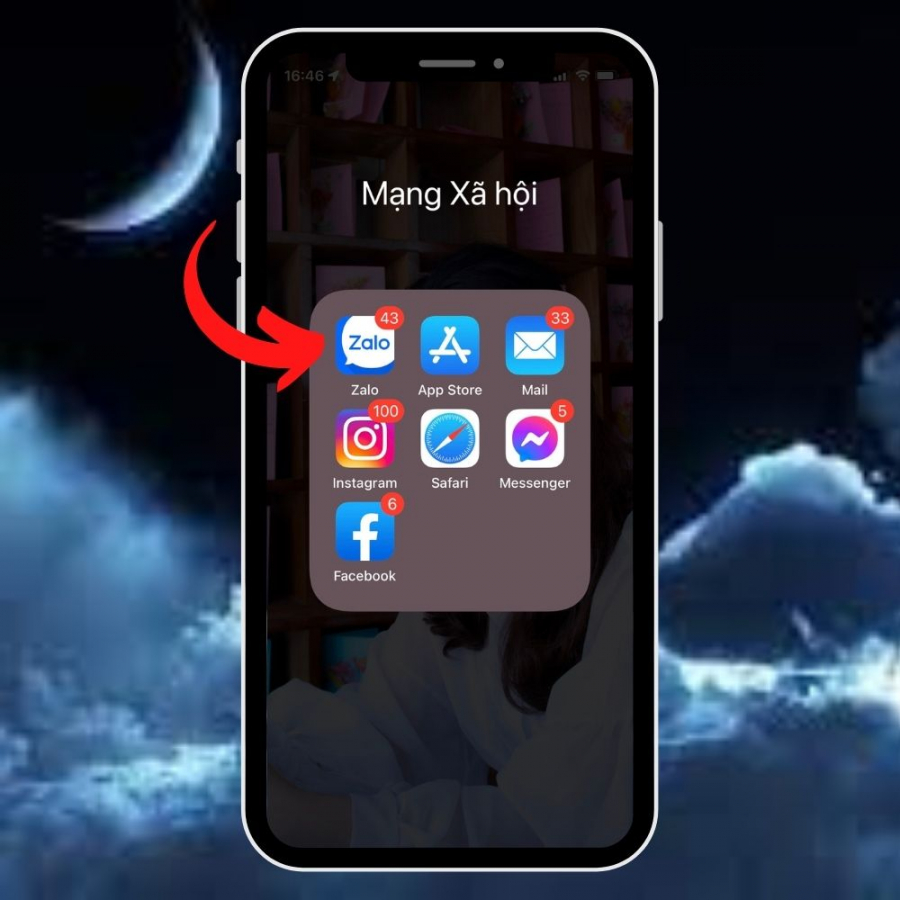
Bước 2: Tại trang cá nhân, nhấn vào biểu tượng hình răng cưa ở góc phải phía trên màn hình để truy cập vào mục Cài đặt.
Tại đây bạn chọn vào mục Sao lưu và khôi phục với biểu tượng đám mây phía trước.
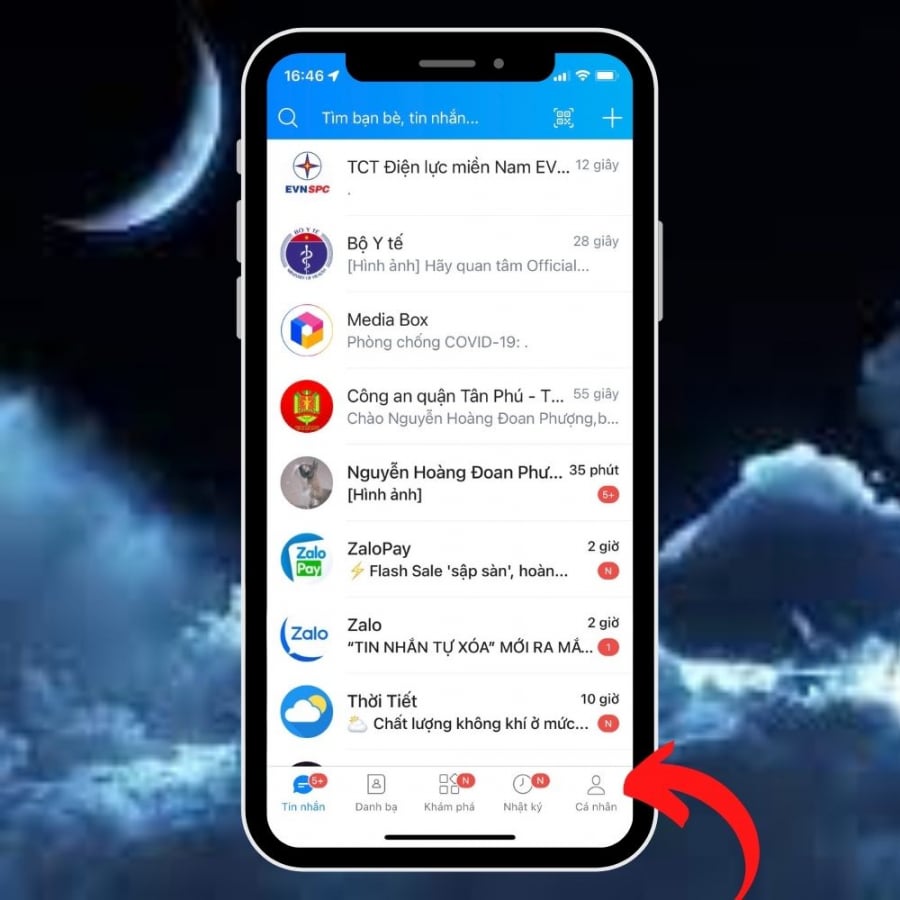
Bước 3: Trong giao diện Sao lưu và khôi phục, bạn nhấn chọn vào mục Sao lưu ngay >> Tiếp tục.
Tại đây, ứng dụng sẽ yêu cầu bạn cung cấp tài khoản Google Drive để sao lưu ảnh và tin nhắn, bạn chọn vào Thêm tài khoản và thêm tài khoản Google.
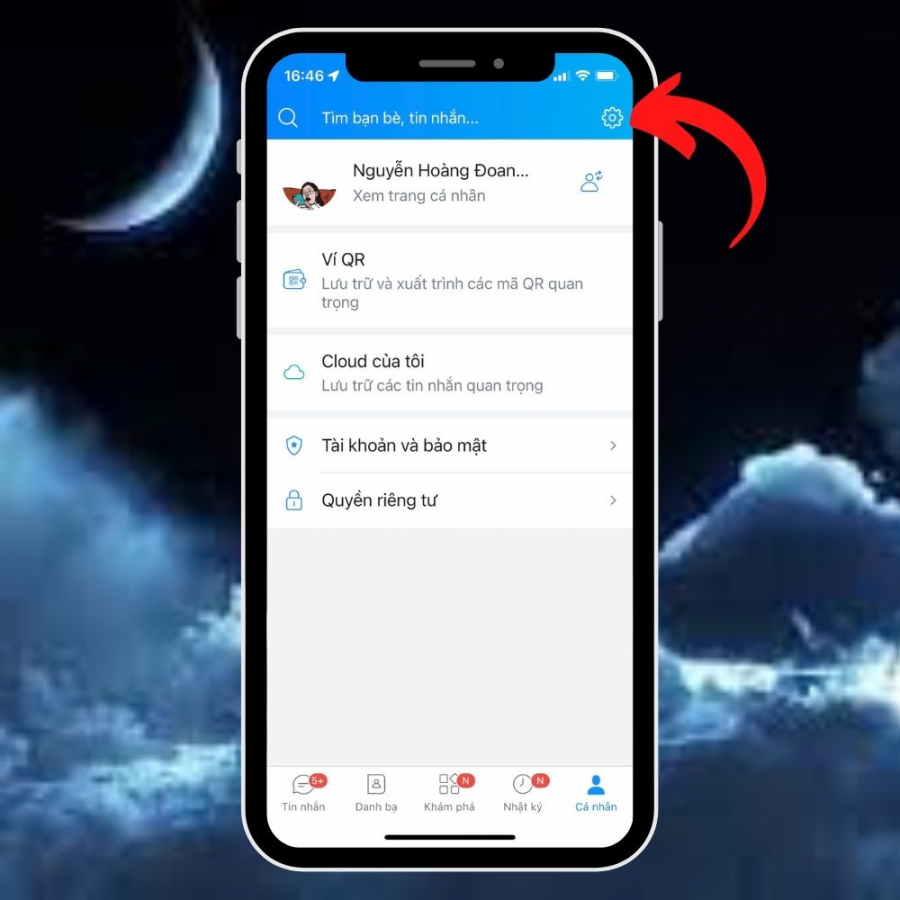
Nếu bạn đã liên kết với tài khoản Google trước đó, bạn có thể nhấn tích chọn tài khoản Google muốn sao lưu hoặc dùng tài khoản khác. Sau đó, bạn nhấn chọn Tiếp tục.

Bước 4: Lúc này, bạn phải đặt mật khẩu cho bản sao lưu để tăng tính bảo mật cho tệp tin. Sau đó bạn nhấn Tiếp tục để Zalo tiến hành sao lưu dữ liệu trước đó cho bạn.
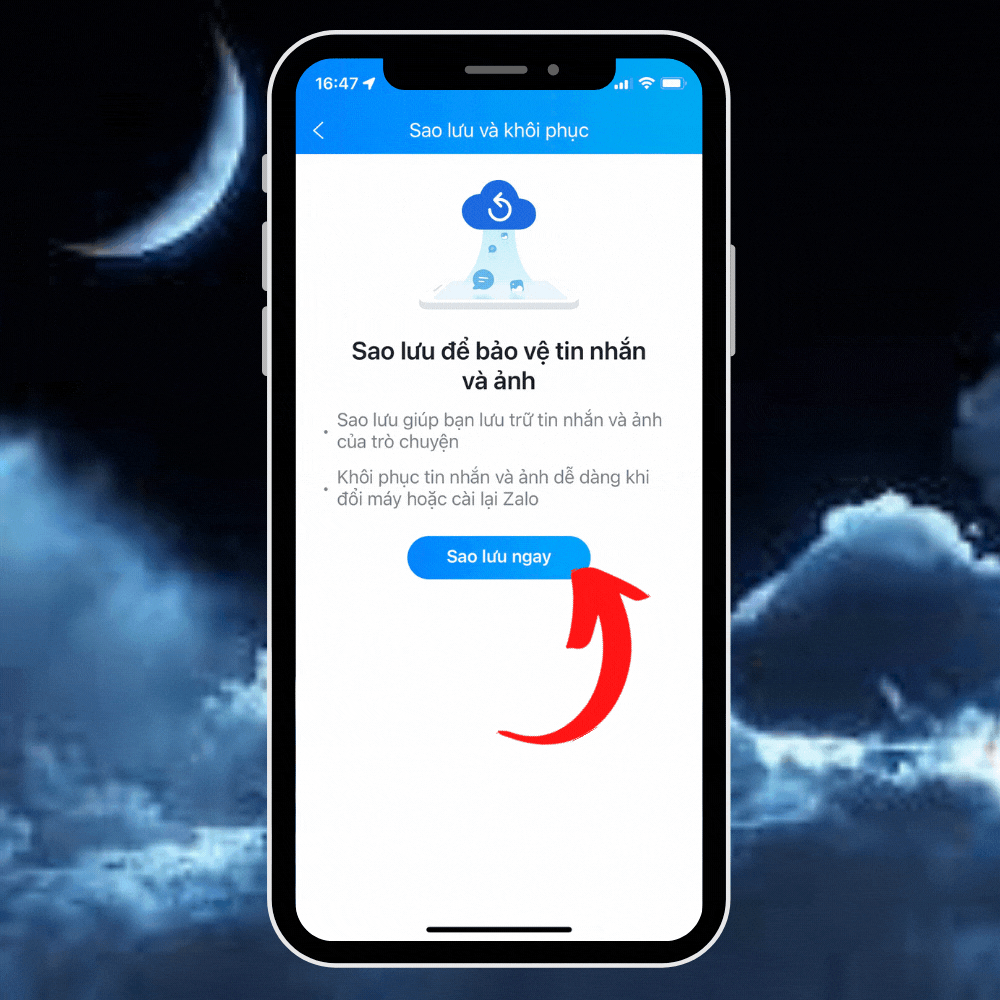
Bước 5: Trang sẽ quay lại giao diện Sao lưu và khôi phục, bạn hãy nhấn vào biểu tượng mũi tên ngược ở góc trái phía trên màn hình để trở lại giao diện Cài đặt.
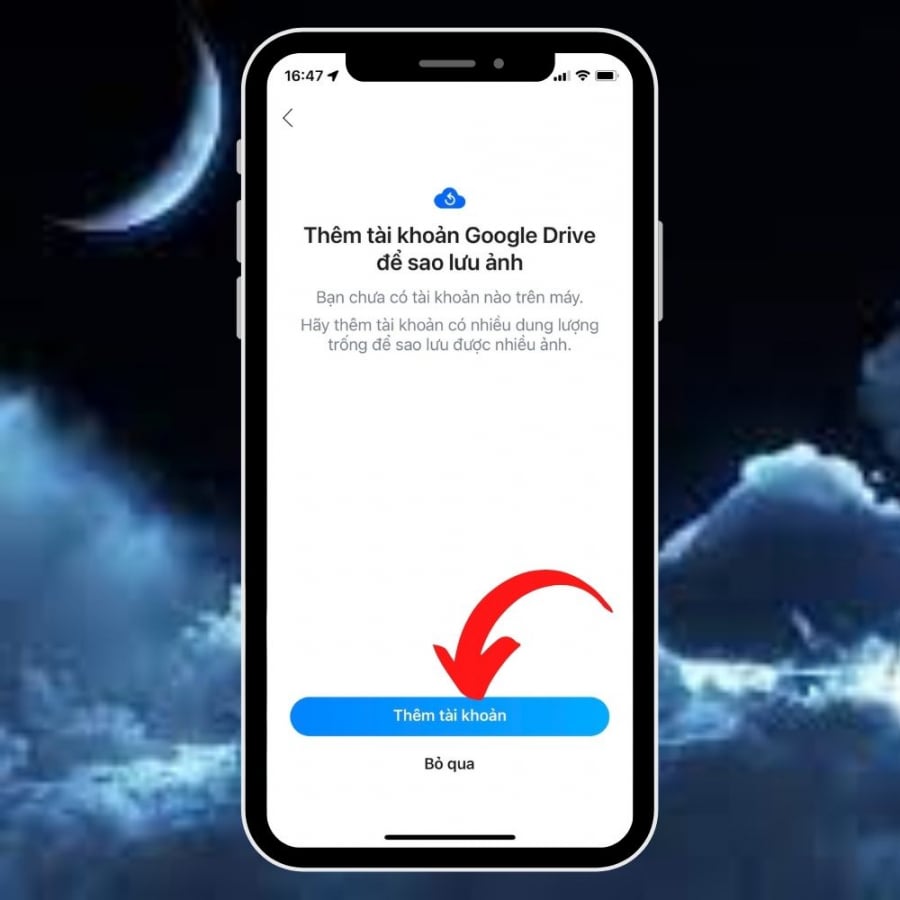
Nếu tài khoản đã có cài đặt tài khoản sao luu từ trước thì bạn chỉ cần vào Cài đặt >> Sao luu và khôi phục >> Sao lưu là được nhé!
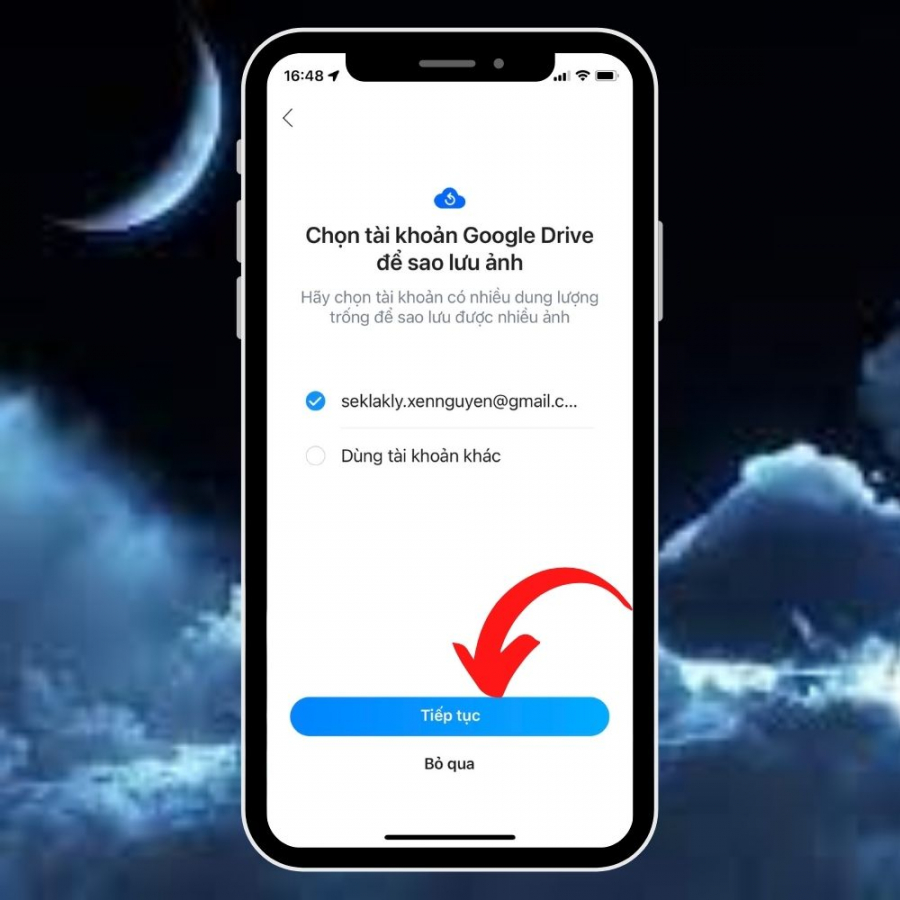
Bước 6: Tại giao diện của mục Cài đặt, bạn nhấn chọn mục Tin nhắn >> Ẩn trò chuyện.
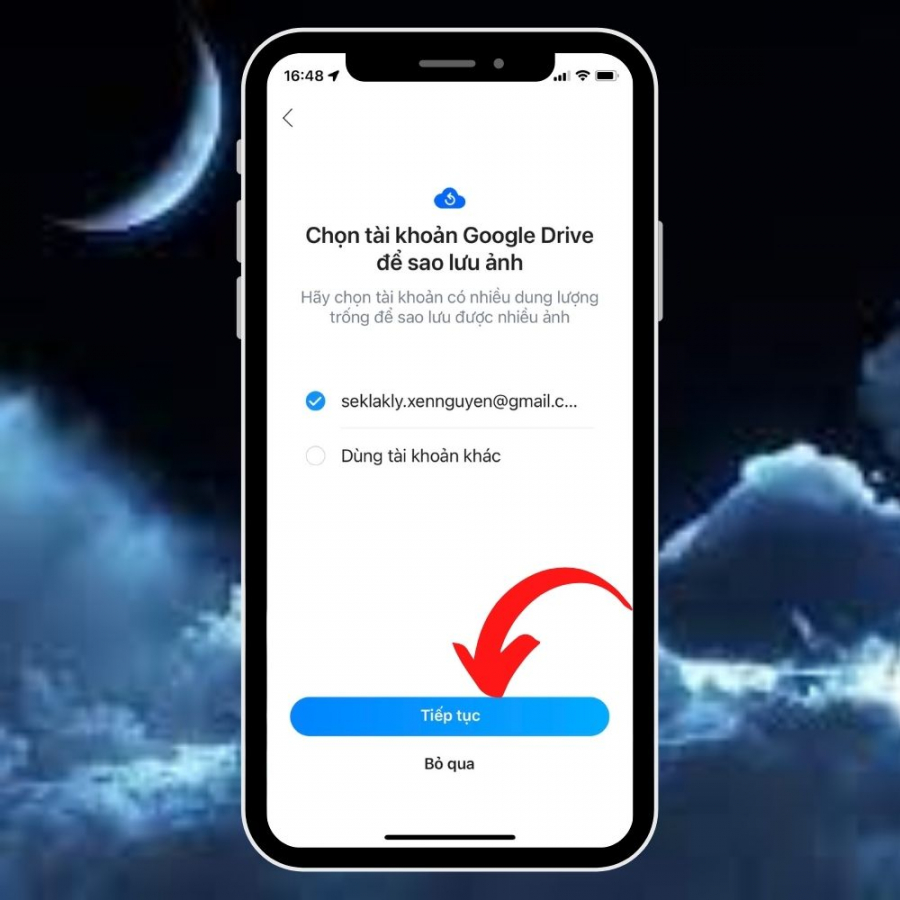
Tại đây, bạn nhấn chọn Đặt lại mã PIN >> Đặt lại để mã PIN được khôi phục lại.
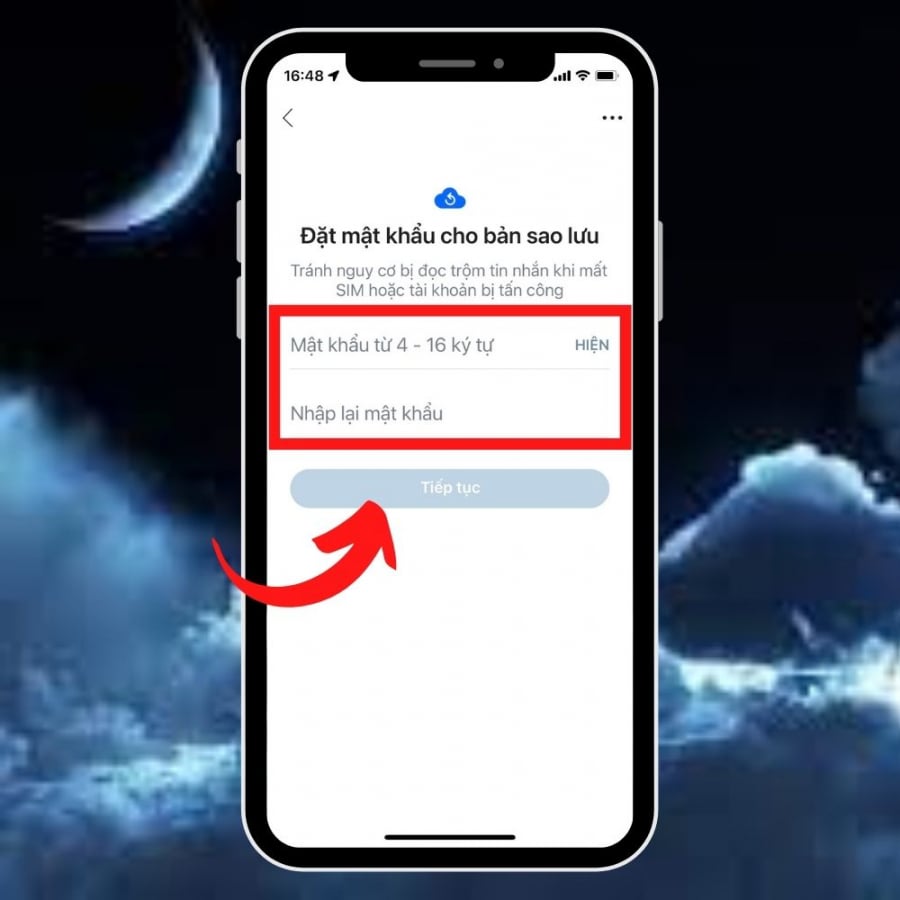
Sao khi đặt lại mã pin, cuộc trò chuyện ẩn sẽ bị xoá đi. Ngay lúc này, bạn chỉ cần vào lại mục Cài đặt >> Sao lưu và khôi phục >> Khôi phục là tin nhắn ẩn sẽ hiển thị lại.
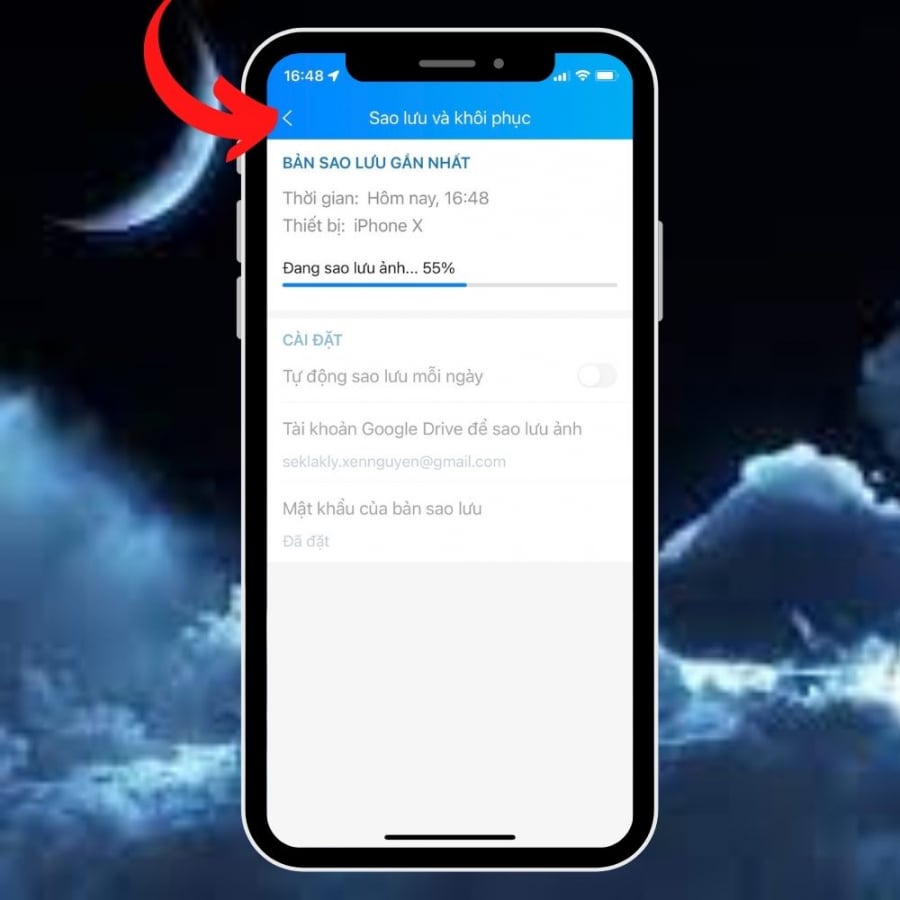
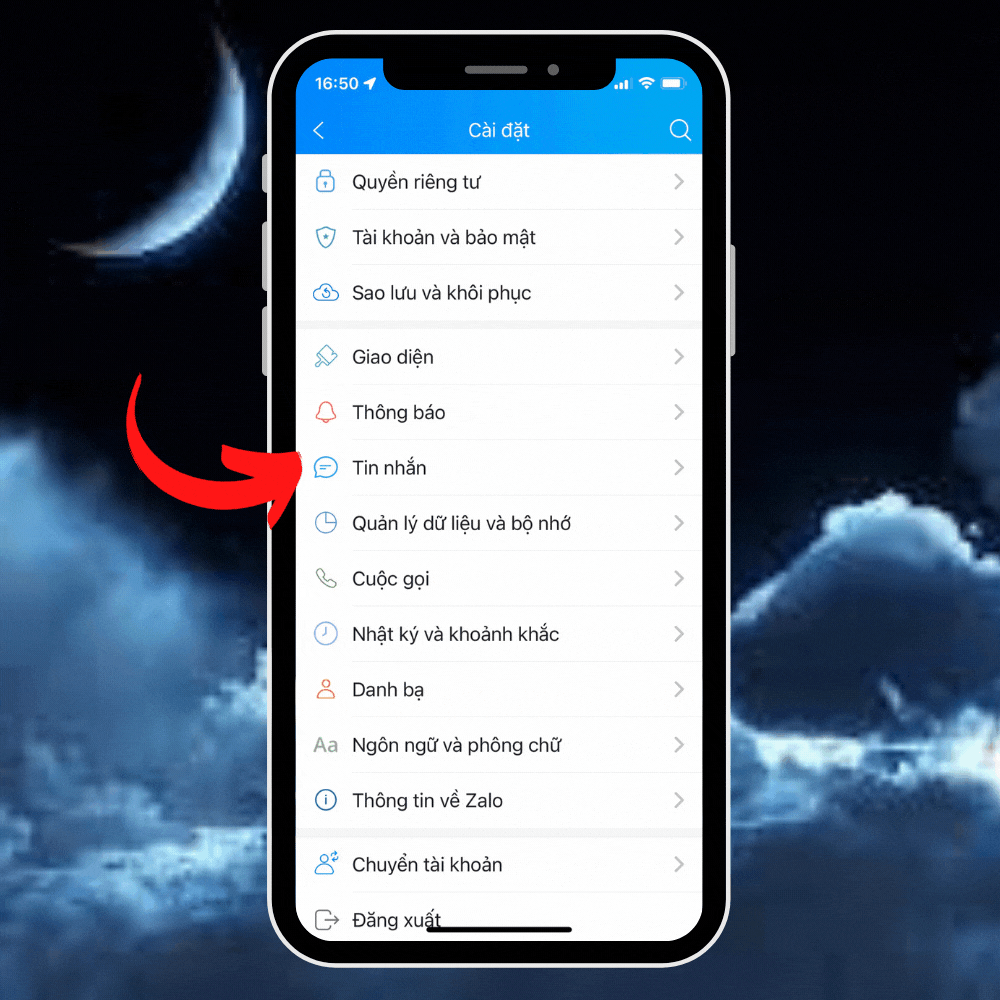
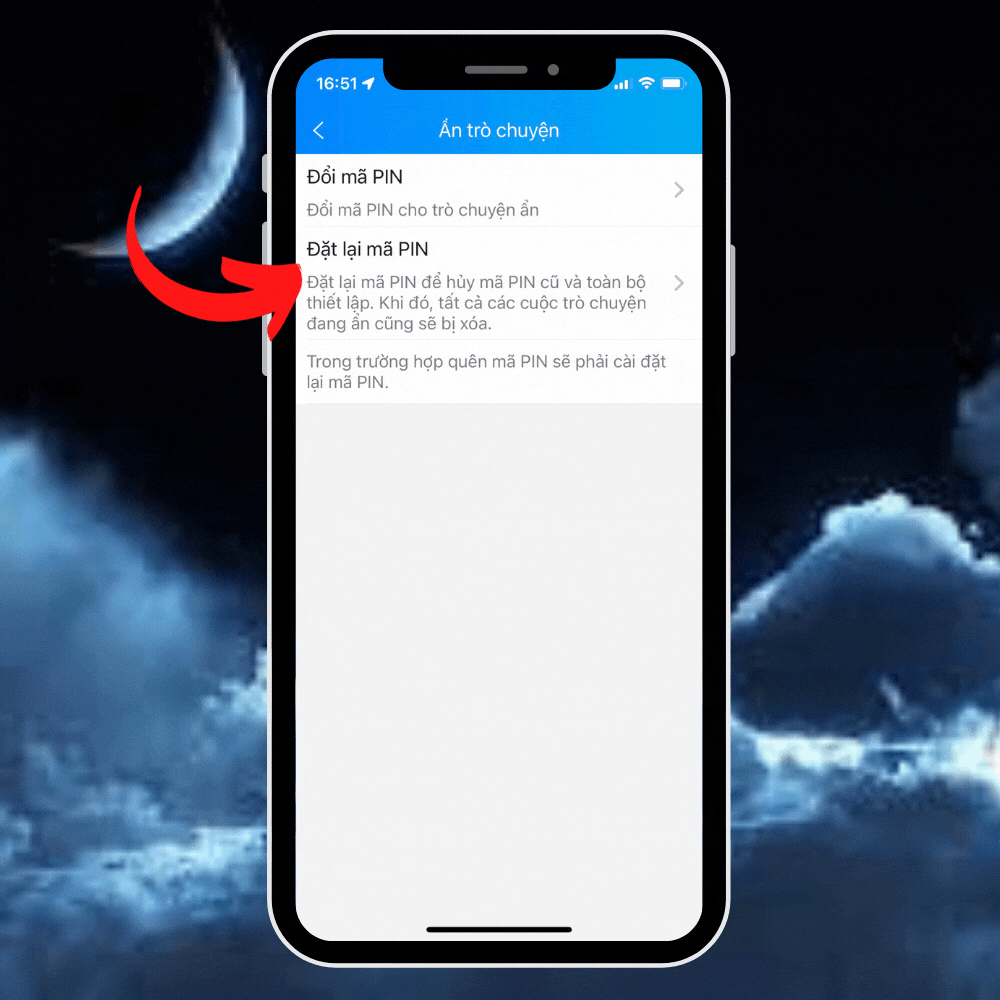
Chỉ với vài thao tác đơn giản, bạn đã có thể đọc được tin nhắn đã ẩn trên Zalo rồi đấy.





















